ビデオ ファイルの速度の変更、特にビデオの早送りに関心があるとします。 その場合、信頼できる便利なビデオ スピード コントローラーを探す必要があります。 コンピューター、iPhone、Android フォン、およびその他のデバイスで使用できる多くのビデオ スピード コントローラーがあります。 さらに、ビデオ スピード コントローラーを備えたさまざまなソフトウェア アプリケーションには、簡単に使用して楽しむことができる優れた機能があります。 必要に応じてビデオの速度を制御したり、遅くしたり、速くしたりできます。 この場合、より信じられないほど簡単な方法を発見することに興味がある場合は、 動画をスピードアップ、この記事には優れたソリューションがあります。
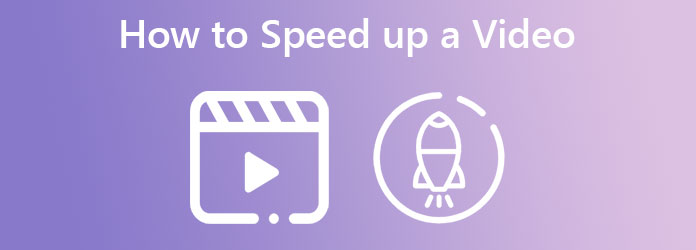
ビデオの速度を XNUMX 倍にできる優れたソフトウェア アプリケーションを探しているなら、もう悩む必要はありません。 動画変換 究極 は、ビデオ ファイルのビデオ速度を変更できる優れたソフトウェア アプリケーションです。 このアプリケーションは、さまざまなファイルを変換する際に信頼できるだけではありません。 また、ビデオの速度を平均速度よりも 0.125x、0.25x、0.5x、0.75x、1.25x、1.5x、2x、4x、および 8x に調整できるビデオ スピード コントローラーもあります。 さらに、他のソフトウェアとは異なり、複雑でなく使いやすいため、このソフトウェア アプリケーションを利用するのに苦労することはありません。 さらに、このソフトウェアには、ビデオのトリミング、クリッピング、フィルターの追加、回転、透かしの追加、効果の調整など、楽しむことができる多くの優れた機能があります。
主な機能
このアプリケーションで動画を高速化する方法を知りたい場合は、以下の簡単な手順に従ってください。
ダウンロードする必要があります 動画変換 究極 最初のステップのために。 次に、 ダウンロード Windows または Mac 用のボタン。 インストールプロセスに従って、アプリケーションを起動します。
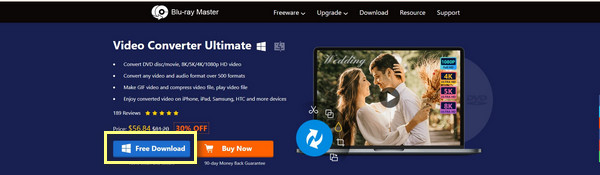
クリック ツールボックス パネル、次に探します ビデオスピードコントローラ オプション。 ポップアップする別のインターフェイスがあります。
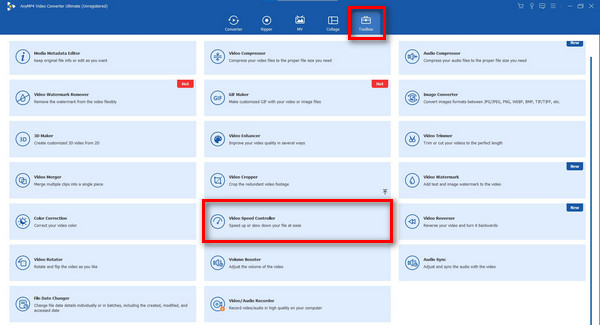
クリック さらに インターフェイスがすでに表示されているときにサインボタンをクリックし、ビデオ速度を変更するビデオファイルを追加します。 ファイルをボックスにドラッグすることも、ファイルを添付する別の方法です。
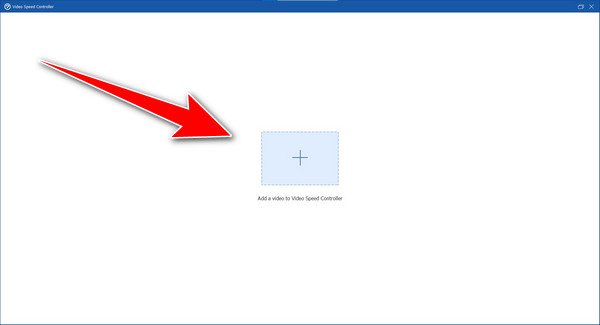
ビデオ ファイルが既に添付されている場合、ビデオの速度をビデオの下のビデオ速度オプションに変更できるようになりました。 必要な速度を変更して、ビデオを平均速度より遅くしたり速くしたりできます。
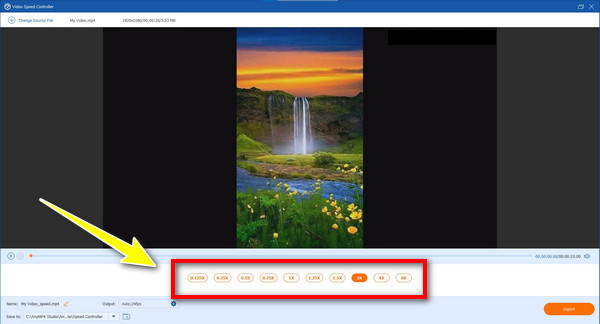
最後のステップとして、ビデオを目的のビデオ速度に変更した後、 輸出 ボタンをクリックしてファイルを保存します。
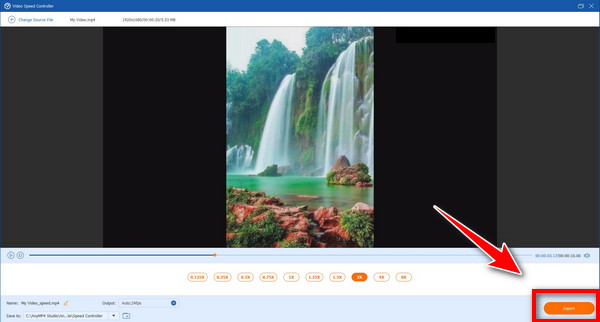
Windows Media Playerの は、主にビデオを高速モーションにするために使用できる有名なソフトウェア アプリケーションです。 ほとんどのコンピュータにはメディア プレーヤーがプリインストールされているため、さまざまな種類の音楽を聴いたり、ビデオを見たりすることができます。 さらに、このアプリケーションは視聴だけに限定されません。 このソフトウェア アプリケーションの助けを借りて、ビデオの平均速度より最大 16 倍速くビデオの速度を調整できます。 また、ビデオの速度を -.16x まで遅くすることもできます。 ビデオ スピード コントローラーを備えた他のアプリケーションとは異なり、Windows Media Player は便利でシンプルで使いやすいアプリケーションであり、初心者でも苦労することはありません。 Windows Media Player でビデオを高速化する方法に興味がある場合は、以下の簡単な手順に従ってください。
コンピュータに Windows Media Player がプレインストールされている場合は、アプリケーションを起動します。
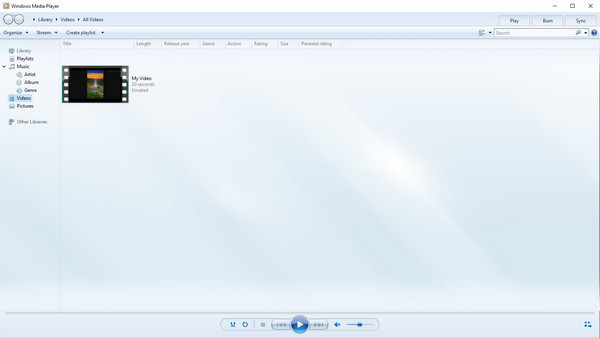
ビデオの速度を変更して再生するビデオ ファイルを選択します。
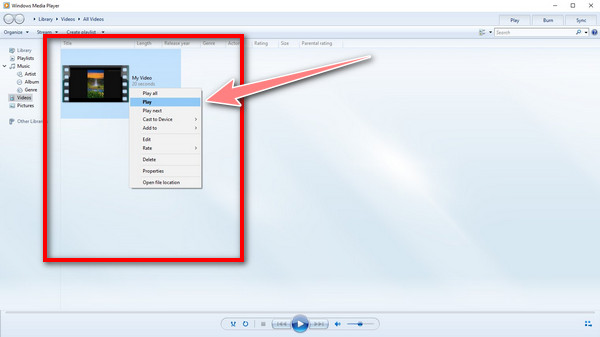
ビデオが既に再生されている場合は、画面領域を右クリックして、 機能強化に進みます。 動画再生設定.
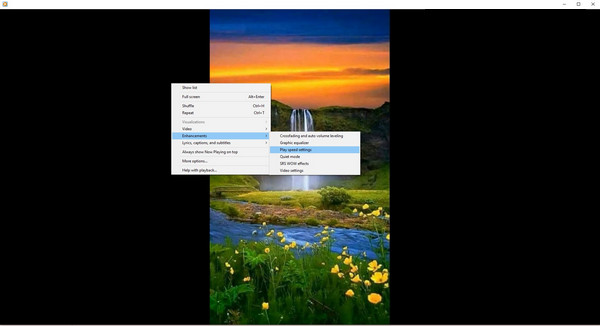
をクリックすると、フローティング ツールバーが画面にポップアップ表示されます。 動画再生設定. その後、ビデオの速度を調整できます。 ビデオの速度を変更したら、ビデオを再生して完了です。 これで、ビデオを高速化する方法がわかりました。
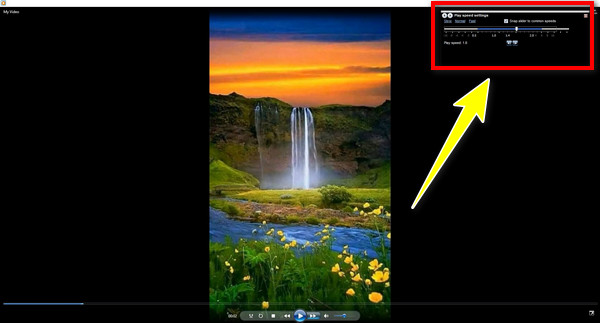
クリデオ オンラインで見つけることができる最高の編集ツールの 0.25 つです。 さらに、ビデオの速度を落としたり上げたりするのに役立つ信頼できるアプリケーションです。 ビデオ速度コントローラーを使用すると、ビデオ速度を平均ビデオ速度の 2 倍から XNUMX 倍に変更できます。 また、ビデオをミュートすることもできます。 また、Clideoは初心者でも使えるシンプルで使いやすいソフトウェアです。 ビデオファイルの高速エクスポートプロセスを体験するための優れたインターネット接続がある場合は、このアプリケーションを使用して楽しむことができます. ただし、インターネット接続が低い場合は、エクスポート プロセスが遅くなります。 それでも、この信頼性が高く素晴らしいソフトウェアは、オンラインでビデオをスピードアップしたい場合に最適なツールです.
オンラインで動画を高速化するには、次の手順に従ってください。
プラス記号のボタンをクリックして、速度を変更したいファイルを追加します。
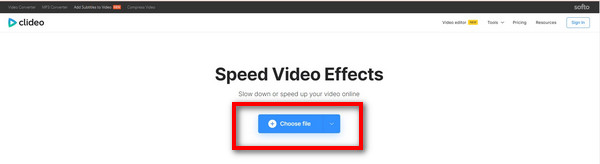
動画を開いた後、動画の速度を 0.25 倍から 2 倍に調整できます。
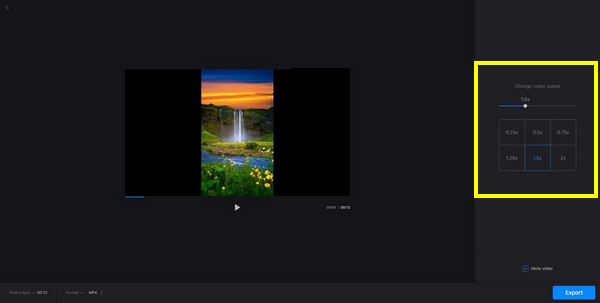
ビデオ速度の選択と選択が完了したら、 輸出. エクスポートプロセスを待った後、希望のビデオ速度でビデオをダウンロードできます.
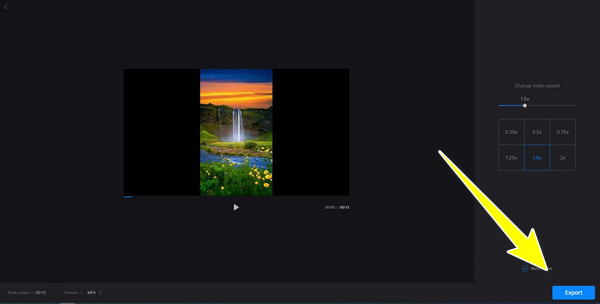
iPhone 用のビデオ スピード コントローラーを備えた優れた便利なアプリケーションをお探しですか? この場合、もう心配する必要はありません。 ビデオショップ あなたの問題に最適なソリューションです。 この信頼性の高いソフトウェアは、ビデオ編集、特に iPhone でビデオを高速化する方法に役立ちます。 さらに、ビデオの平均速度よりも速くしたり遅くしたりできます。 さらに、Videoshop は無料のソフトウェアであり、非常に使いやすいです。 しかし、待ってください。 また、トリミング、音楽の追加、効果音、ビデオ効果、リバース、スライドショーの作成など、さまざまな美しい機能を楽しむことができます。 ただし、特により美しい機能を楽しみたい場合は、最初にソフトウェアを購入する必要があるため、すべての機能を使用できるわけではありません。 また、膨大なエフェクトやコンテンツを追加すると、アプリケーションがクラッシュする場合があります。
Videoshop を使用してビデオをスピードアップする方法
インストールを開始する iPhone のアプリケーション。
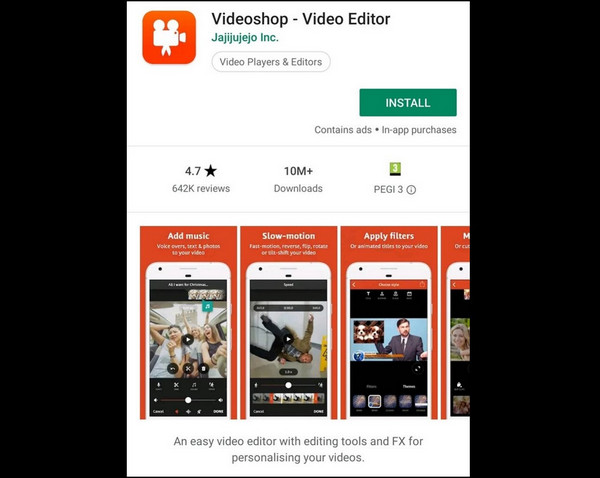
ソフトウェアをインストールしたら、必要なビデオ ファイルを追加し、 速度 ボタンを押してビデオ速度を調整します。
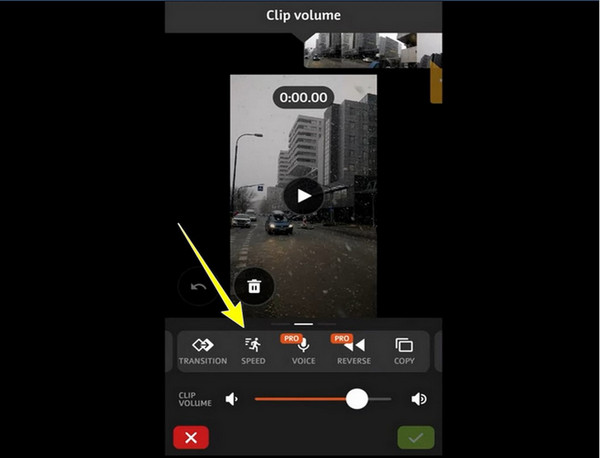
速度ボタンをクリックすると、ビデオの速度を調整できるようになります。 速度調整プロセスを待って、完了です。
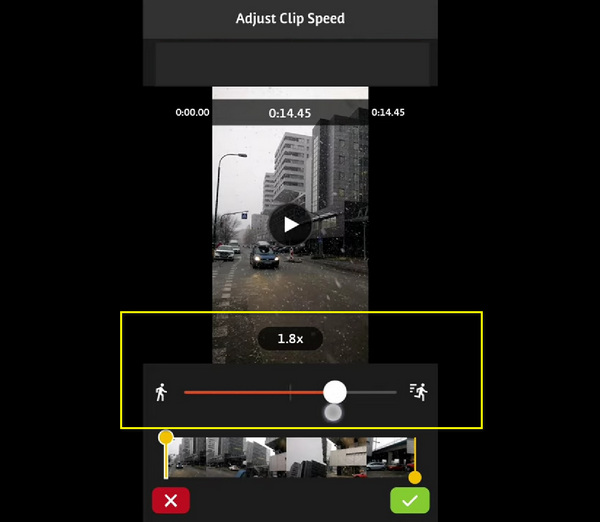
参考文献:
WindowsおよびMac用のトップ9の最高のビデオスピードコントローラー
デスクトップユーザー向けの印象的なスライドショーメーカートップ7
無料でビデオを高速化するにはどうすればよいですか?
オンラインでもオフラインでも無料で使用できるビデオ スピード コントローラーを備えたアプリケーションは数多くあります。 動画変換 究極. 動画の高速化に使用できる無料版があります。
ビデオをスローモーションにすることもできますか?
はい、可能です。 ビデオ スピード コントローラを備えたほとんどすべてのアプリケーションは、ビデオのスピードアップに適しているだけではありません。 また、ビデオをスローモーションにしたり、ビデオの平均速度より遅くしたりすることもできます。
Android 用のビデオ スピード コントローラーはありますか?
はいあります! Androidフォンで利用できるビデオスピードコントローラーを備えたアプリケーションがあります. ブラウザでビデオ コントローラを検索し、ビデオの速度を調整するために使用できる信頼性の高い便利なソフトウェア アプリケーションを探すことが最善の方法です。
この記事で見ることができるすべての重要な情報を考慮すると、使用できる信頼性が高く素晴らしいソフトウェア/アプリケーションがたくさんあると言えます。 動画をスピードアップ、特に Windows、Mac、および iPhone で。 しかし、ビデオを高速化するために使用できる優れた便利なソフトウェアが必要だとします。 その場合、 動画変換 究極 は、編集者としての旅で利用し、信頼できる最高のアプリケーションです。
もっと読書
この有名なプログラム、MovaviSlideshowMakerに関するこの記事をよく読んでください。 このツールについて知りたいことはすべてこの投稿に含まれています。
Instagramの魅力的なビデオを作成する方法に関する最高のチュートリアル
最高の道標を見つけて、音楽や写真を使ってInstagramビデオを作成する方法をすばやく学びましょう。 この投稿はきっと面白い動画を作るのに役立ちます。
PCとiPhone用の音楽を備えたトップ5の素晴らしいスライドショーメーカー
この投稿には、音楽とエフェクトを備えた素晴らしいが無料のスライドショーメーカーのリストが含まれています。 これらのプログラムは、スライドショーの作成におけるあなたの期待を確実に上回ります。
Googleフォトでスライドショーを作成するための究極のチュートリアル
この記事を参考にして、Googleフォトで満足のいくスライドショーを作成してください。 スライドショーの作成と重要なヒントについて知っておく必要があるすべてが含まれています。
ビデオをスピードアップ